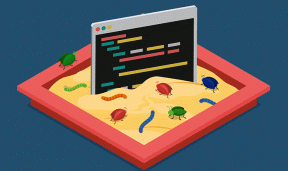Како да поправим спор интернет на свом иПхоне-у
Мисцелланеа / / April 05, 2023
Дигитално доба нас окружује, тако да је интернет неизбежно део нашег личног и професионалног живота. Да ли сте икада имали проблем да коришћење таблета или рачунара функционише сасвим добро, али коришћење вашег иПхоне-а за прегледавање странице веб-сајта, пуштање видео записа или слушање музике доводи до дугог чекања? иПхоне је уређај који највише користимо у свакодневном животу као посвећени Аппле корисници. У ствари, веома је неугодно ако је интернет на иПхоне-у спор. Ако желите да схватите зашто је мој иПхоне интернет спор и како да поправим спор интернет на свом иПхоне-у, наставите да читате да бисте сазнали како да решите овај проблем. Ако вам је интернет спор на иПхоне 11 и 13, останите са нама до краја!
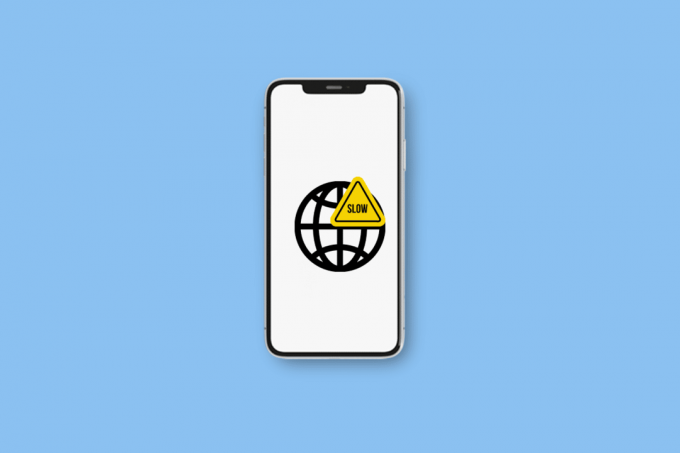
Како да поправим спор интернет на свом иПхоне-у
Наставите да читате даље да бисте пронашли кораке који објашњавају како да поправим спори интернет на свом иПхоне-у детаљно са корисним илустрацијама за боље разумевање.
Како да поправим спор Интернет на свом иПхоне-у?
Спора веза за пренос података је често само привремена због ваше локације или загушења мреже. Али понекад може трајати неколико сати или чак дана. Испробајте ове методе да бисте решили проблем са спорим интернетом на иПхоне 11.
Метод 1: Очистите и поново уметните СИМ картицу
Проблем са СИМ картицом може повремено узроковати спору интернет везу. Покушајте да извадите и поново уметнете СИМ картицу да видите да ли то решава проблем са вашом мобилном везом.
1. Лоцирајте СИМ лежиште На твојој иПхоне и убаците а пин у рупу да се отвори послужавник.
2. Узми СИМ картица из тацне.
3. Користи меком крпом а неки алкохол за трљање очистити СИМ картица и ослободити се било које нагомилавање или остатак то може да омета вашу везу.
4. Сада, поставите СИМ картица поново у њега и гурните назад послужавник унутар телефона.
5. Следећи, укључити твој иПхоне да проверите да ли сте решили проблем.
Метод 2: Укључите/искључите режим рада у авиону
Укључивање и искључивање режима рада у авиону један је од најједноставнијих начина да поново покренете мобилну везу вашег иПхоне-а. Иди на Контролни центар, укључите Пребацивање режима рада у авиону, и сачекајте минут раније искључивши га и пустите да се ваш иПхоне поново повеже пре него што то учините.

Такође прочитајте: Како да поправите иПхоне Схаре Моја локација је засивљена
Метод 3: Поново повежите Ви-Фи
Кад год наиђете на проблем са спорим интернетом иПхоне-а, прва помисао која вам пада на памет је који поново повезују Ви-Фи. Овај метод се сматра једним од најбољих и једноставних начина да се ово поправи проблем. Пратите доле наведене кораке да бисте поново повезали Ви-Фи да бисте решили проблем:
1. Отвори Подешавања на вашем иПхоне-у.

2. Затим додирните на Ви-Фи > икона поред Ви-Фи мреже на коју сте тренутно повезани.

3. Додирните на Заборавите ову мрежу.

4. Додирните на Заборави из искачућег прозора.
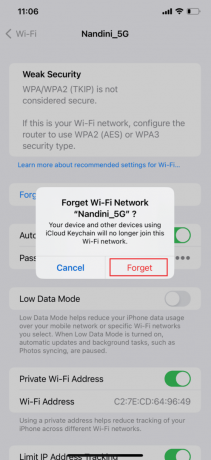
5. Вратите се на Ви-Фи мени још једном и поново повежите на мрежу.
Метод 4: Искључите уређаје са приступне тачке
Ако други корисници користе ваш уређај као приступну тачку, неизбежно је да ће се ваши мобилни подаци успорити. Нарочито ако се баве активностима које захтевају велики број података као што су стриминг видео записа или преузимање датотека. Искључите ову функцију или искључите друге кориснике са своје приступне тачке. Да бисте искључили друге кориснике са своје приступне тачке или онемогућили ову функцију, следите доле наведене кораке да бисте решили Како да поправим спор интернет на свом иПхоне проблему:
Белешка: У зависности од вашег плана података, могуће је да сте премашили дневну или месечну границу а да тога нисте ни свесни. Ваш оператер ће обично успорити или онемогућити вашу везу за пренос података ако користите више података него што вам је додељено, што онемогућава чак и основно прегледање.
1. Лансирање Подешавања на вашем иПхоне-у.
2. Затим додирните Персонал Хотспот.

3. Сада, искључи прекидач за Дозволите другима да се придруже опција.
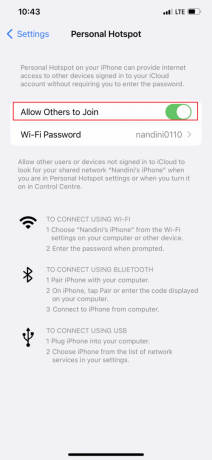
Такође прочитајте: Зашто је мој Мац интернет одједном тако спор?
Метод 5: Подесите Глас и подаци на ЛТЕ/4Г или 5Г
Брзина ваших мобилних података може се значајно повећати преласком на ЛТЕ/4Г или 5Г ако ваш уређај и оператер то подржавају. Највеће брзине преноса података обезбеђује 5Г, најновија мрежна технологија. Имајте на уму да телефон са старијим Оперативни систем можда неће моћи да подрже ове брзине података. Поред тога, да бисте користили 5Г на свом иПхоне-у, морате имати све од следећег:
- иПхоне 12 или новији
- иОС 16.2 или новији
- Мобилни оператер који подржава 5Г, заједно са 5Г планом за мобилне податке
На свом иПхоне-у укључите 5Г. Ако изаберете 5Г Ауто, ваш иПхоне се активира Режим паметних података и прелази на ЛТЕ у случају да 5Г брзине не нуде значајно боље перформансе од ЛТЕ. Ваш уређај ће користити 5Г кад год је доступан ако изаберете 5Г Он. Ако 5Г још увек није доступан, такође можете изабрати ЛТЕ, који омогућава вашем иПхоне-у да користи ЛТЕ мрежу.
1. Отвори Подешавања апликацију на вашем иПхоне-у.
2. Додирните на Целлулар опција.
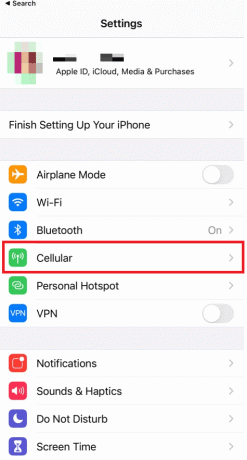
3. Затим додирните Опције мобилних података > Глас и подаци.
4. Ево, изаберите 5Г укључен или 5Г Ауто.
Белешка: Изаберите 4Г ако 5Г није доступно.

Метод 6: Ажурирајте подешавања оператера
Ове датотеке су важне датотеке које садрже податке о вашем иПхоне-у и вашој мобилној мрежи. Морају да се ажурирају како би осигурали повезаност и најбоље перформансе са вашом мрежом. Ваш иПхоне ће вас обично обавестити када ажурирање буде доступно, али је врло могуће да их пропустите. Пратите доле наведене кораке да бисте проверили ажурирање подешавања оператера:
1. Лансирање Подешавања на вашем иПхоне-у.
2. Затим додирните Генерал.
3. Сада, додирните О томе из менија.
Белешка: Ако постоје доступне исправке, од вас ће се тражити да их инсталирате.

Метод 7: Искључите освежавање апликације у позадини
Освежавање апликација у позадини је функција која аутоматски покреће апликације тако да не морате да чекате да се учитају пре него што их употребите. Међутим, он има недостатак што потенцијално успорава брзину ваших мобилних података. Пратите доле наведене кораке да бисте онемогућили ову функцију и решили проблем:
1. Отвори Подешавања на вашем иПхоне-у.
2. Затим изаберите Генерал.
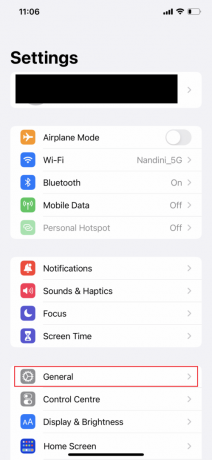
3. Сада, додирните Освежавање апликације у позадини.
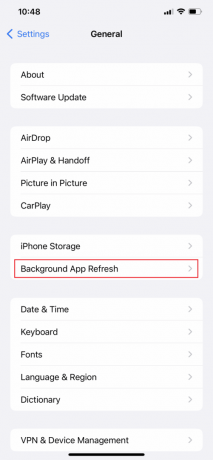
4. Затим додирните Освежавање апликације у позадини опет.

5. На крају, изаберите Ван опција.
Белешка: Поред тога, можете одабрати Ви-Фи, који ће омогућити вашим апликацијама да се покрећу и преузимају садржај само када сте повезани на Ви-Фи, а не на мобилне податке.
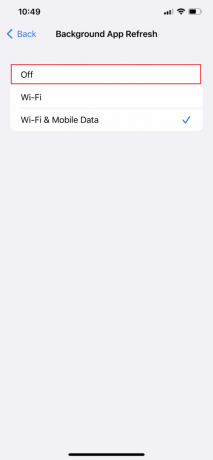
Такође прочитајте: 7 најбољих исправки за освежавање апликације у позадини не ради на иПхоне-у
Метод 8: Искључите режим ниске количине података
Када имате ограничен план за пренос података, режим ниске количине података се аутоматски активира и ограничава колико апликације за мобилне податке користе. Када је омогућена, ова функција може успорити ваш уређај или довести до апликације се замрзавају и руше. Пратите доле наведене кораке да бисте онемогућили режим ниске количине података да бисте решили проблем.
Опција И: Искључите режим ниске количине података за мобилне податке
1. Лансирање Подешавања и додирните Мобилни подаци.
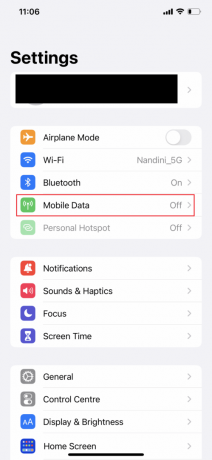
3. Додирните на Опције мобилних података.
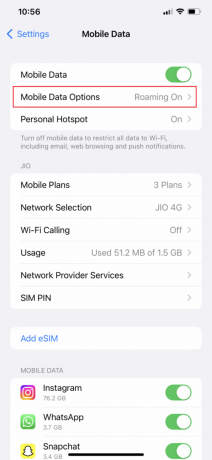
4. Сада, искључи прекидач за Лов Дата Моде опција.
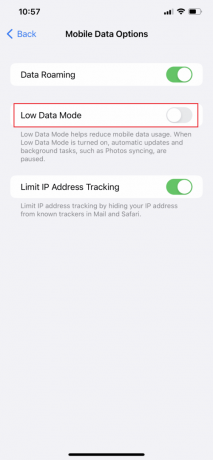
Опција ИИ: Искључите режим ниске количине података за Ви-Фи
1. Иди на Подешавања апликацију на вашем иПхоне-у и тапните на Ви-фи опција.

2. Затим додирните на инфо икона поред вашег повезана мрежа.

3. Онда, искључи прекидач за Лов Дата Моде опција.

Метод 9: Онемогућите аутоматска преузимања и ажурирања
Када укључите свој иПхоне и повежете се на Ви-Фи мрежу, иПхоне уређаји су конфигурисани да аутоматски преузимају и инсталирају најновију верзију иОС-а. Међутим, може доћи до редовног коришћења мобилних података аутоматско преузимање и ажурирање апликација. До заустави аутоматска ажурирања и преузимања, предузмите следеће радње:
1. Отвори Подешавања на вашем иПхоне-у.
2. Затим додирните Продавница апликација.
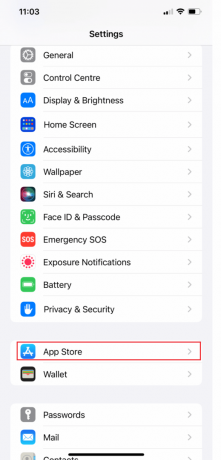
3. Сада, искључи прекидачи за Преузимања апликација и Ажурирања апликација Опције.
Белешка: Ако такође користите музику, књиге и подкасте, вратите се на Подешавања и поновите поступак за сваку од тих услуга.

Такође прочитајте: Како искључити анонимни режим на иПхоне-у
Метод 10: Обришите податке прегледања
Ваш иПхоне ће аутоматски сачувати ваше Историја прегледања и друге кеш меморије када га користите за прегледавање веб локација, гледање видео записа и обављање разних других задатака. Ваш рачунар и иПхоне могу да раде споро због ових кеш меморија и колачића. Због тога можете редовно да бришете податке о прегледању на свом телефону пратећи упутства у наставку да бисте повећали брзину интернета вашег иПхоне-а.
Белешка: Пре тога направите резервну копију свог иПхоне-а брисање историје прегледања, јер би то могло да доведе до губитка осетљивих информација као што су акредитиви за пријаву. Поред тога, радни кораци за брисање података прегледања незнатно се разликују за сваку верзију иОС-а.
1. Отвори Подешавања на вашем иПхоне-у.
2. Затим превуците надоле и додирните Сафари.
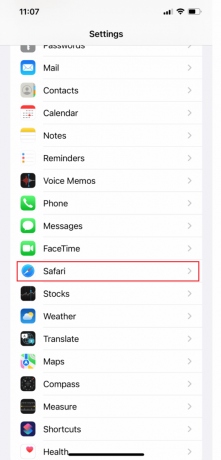
3. Да бисте обрисали кеш меморије, додирните Обришите историју и податке о веб локацији опција.
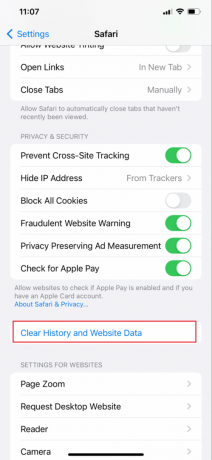
Метод 11: Прекините везу са ВПН-ом
Можете да претражујете анонимно, приступ блокираним веб локацијама, и држите своју активност на мрежи скривеном од свог ИСП-а уз помоћ ВПН-а. Али такође троши неке од података на вашем телефону. Искључите ВПН да бисте поправили спорост интернета иПхоне 13 питање. Пратите доле наведене кораке да бисте искључили ВПН да бисте решили проблем:
1. Отвори Подешавања и додирните Генерал.
2. Сада превуците надоле и додирните ВПН и управљање уређајима.
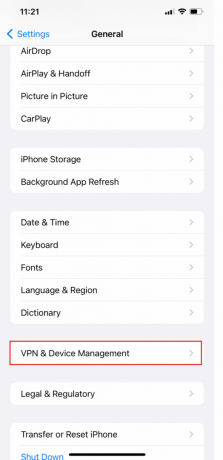
3. На крају, укључите ВПН статус до Није повезан.

Такође прочитајте: Спора интернет веза? 10 начина да убрзате свој интернет!
Метод 12: Ресетујте мрежне поставке
На вашем иПхоне-у, ако ресетујете мрежна подешавања, то такође може лако да реши проблем Зашто је мој иПхоне спор интернет. Али ако ресетујете своју мрежу, то такође значи да ће заборавити и вашу лозинку за Ви-Фи за иПхоне итд. Дакле, боље се уверите да још увек памтите своју Ви-Фи лозинку како бисте јој се могли поново придружити након ресетовања. Пратите доле наведене кораке да бисте решили како да поправим спори интернет на свом иПхоне проблему:
1. Отвори Подешавања на вашем иПхоне-у.
2. Затим додирните на Генерал опција.

3. Сада превуците прстом надоле до дна и изаберите Пренесите или ресетујте иПхоне.

4. Додирните на Ресетовати.

5. Коначно, додирните Ресетујте мрежна подешавања и унесите своје шифра.

Метод 13: Контактирајте добављача услуга
Можда је време да ступите у контакт са својим провајдером услуга ако ниједна од горе наведених поправки не ради на решавању спорог интернета на иПхоне 13 проблему. Можда би могли помоћи вам у решавању проблемаповезаност питања попут а Проблем са СИМ картицом. Они повремено могу пружити брже или поузданије алтернативе стандардним интернет услугама. Ако верујете да је ваш оператер узрок проблема, можда бисте желели да размислите о преласку на оператера који обезбеђује веће брзине или поузданије везе.
Препоручено:
- Како да укључите или искључите предлоге пријатеља на Фацебоок апликацији
- 10 разлога зашто је Андроид бољи од иПхоне-а
- Зашто је иПхоне бољи од Андроида?
- Поправите грешку без инсталиране СИМ картице на иПхоне-у
Дакле, надамо се да сте разумели како да поправим спор интернет на свом иПхоне-у са детаљним методама за вашу помоћ. Можете нам јавити сва питања или сугестије о било којој другој теми о којој желите да направимо чланак. Оставите их у одељку за коментаре испод да бисмо знали.